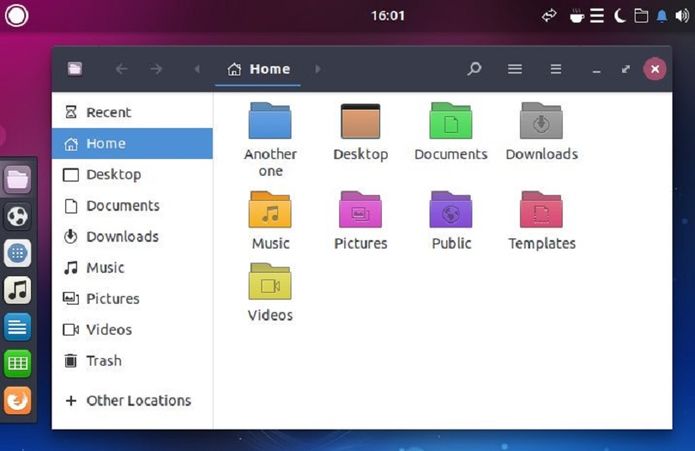Se você já usa ou quer experimentar um sistema atualizado com ambiente Budgie, confira as novidades do Ubuntu Budgie 18.10 e descubra onde baixar a distro.
- Recuperando o boot do Linux (Grub), depois de instalar o Windows
- Como mudar o visual do Grub com o tema Vimix Grub
- Como instalar o Grub Customizer no Ubuntu e derivados
O Ubuntu Budgie é um dos sabores do Ubuntu que podemos encontrar oficialmente e que conta com o apoio da Canonical (como atualizações).
E também é importante mencionar que é uma das poucas distribuições do Linux que ainda continuam a suportar versões de 32 bits. Portanto, esta distro está disponível para computadores de 64 bits e 32 bits.
Além disso, combinado com a simplicidade e elegância da interface Budgie para produzir um ambiente de trabalho orientado a layout tradicional com um paradigma moderno.
O Budgie é um ambiente de desktop que se concentra em ter uma área de trabalho limpa e poderosa ao mesmo tempo, sem muita informação, onde basicamente finge ter o que precisa, sem deixar de lado o design.
O uso do Ubuntu Budgie fornece a liberdade de executar um sistema operacional completo com todas as funções.
Ele vem pré-configurado com a maioria, se não todos, os aplicativos que você precisa para o uso diário, ou para alterar qualquer aspecto de sua aparência, como ele funciona, ou a execução de aplicativos de acordo com seu gosto.
E o Ubuntu Budgie foi projetado com segurança em mente. Ao contrário dos sistemas operacionais que são atualizados apenas uma vez por mês, o Ubuntu Budgie recebe atualizações continuamente.
As atualizações incluem patches de segurança para o Ubuntu Budgie e todos os seus componentes.
As atualizações de segurança para todos os seus aplicativos instalados também são fornecidas da mesma maneira, garantindo que elas tenham a proteção mais recente para todos os softwares, assim que estiverem disponíveis.
Enquanto o Budgie Desktop fornece a interface de usuário essencial para controlar e usar um sistema, o Ubuntu Budgie adiciona uma coleção de aplicativos adicionais para transformar seu computador em uma estação de trabalho verdadeiramente poderosa, da produtividade ao entretenimento.
Novidades do Ubuntu Budgie 18.10
O Ubuntu 18.10 Budgie será suportado somente para 9 meses, por isso é apenas uma versão de transição para melhorar e ajustar algumas características para o que será a próxima versão 19.04.
Os desenvolvedores do Ubuntu Budgie 18.10 levaram em consideração experiências, comentários e sugestões dos usuários para poder incluir alguns novos recursos, correções e otimizações.
Entre as principais características que podemos encontrar nesta nova versão do Ubuntu Budgie 18.10, podemos ver que os aplicativos do GNOME foram incluídos em sua versão mais recente, que é a 3.30.
Quanto aos principais componentes do sistema, podemos descobrir que Budgie Ubuntu 18.10 vem com o kernel Linux 4.18, e para gráficos, Mesa 18.2.2 juntamente com o X.Org Servidor 1.20.1.
Nessa versão estável foram reformulados alguns applets mais usados para ajudara os usuários a serem mais eficientes, mais rápidos, e também foram adicionados novos applets de produtividade.
Tudo isso foi integrado com os principais desenvolvimentos do GNOME do GTK+ 3.24 e do Mutter 3.30
Ubuntu Budgie Team Wallpapers para 18.10, e no Files (Nautilus), a cor da pasta agora cria pastas corretamente.
Requisitos
Quanto aos requisitos para poder executar esta distro, é preciso ter pelo menos:
Processador de 1.2 Ghz
2 GB de Memória RAM
10 GB de espaço em disco
No entanto, os requisitos ideais para um excelente desempenho da distribuição são:
Processador dual-core com pelo menos 2.3 GHz
4 GB de Memória RAM
80 Gb de espaço em disco
Para obter essa nova imagem do sistema e instalar esta distribuição Linux no seu computador ou você deseja testá-lo em uma máquina virtual.
Para saber mais sobre essa versão da distribuição, acesse a nota de lançamento.
Baixe e experimente o Ubuntu Budgie 18.10
A imagem ISO do Ubuntu Budgie 18.10 já pode ser baixada acessando a página de download da distribuição.
Verifique se a imagem ISO está corrompida
Antes de gravar a imagem ISO que você baixou, verifique se ela está corrompida usando o tutorial abaixo:
Como verificar se uma imagem ISO está corrompida
Como gravar uma imagem ISO no Linux
Quem precisar gravar a imagem ISO após o download, pode usar esse tutorial do blog:
Como gravar uma imagem ISO Usando o Nautilus
Como gravar uma imagem ISO usando o Terminal
Como criar um pendrive de instalação
Como criar um pendrive inicializável com GNOME Disks
Como criar um pendrive inicializável com o Etcher no Linux